在学习了Python入门教程之后,我们应该选择一个方向进行深入。
从这篇教程开始,我们一起学习Python的Web项目开发。
基于Python的Web开发框架有很多种,在这里不一一赘述。
Django是这些框架中比较成熟并拥有庞大用户群体的一种。
与一些轻量级框架(例如Flask)不同,Django有丰富的内建功能,提供一站式解决方案,便于初学者快速实现一个Web项目。
当然,并不是说轻量级框架不如Django,轻量级框架更适合灵活的定制化开发,但同时也意味着很多功能要由开发人员自己来实现。
这就好比想做一道菜。
轻量级框架就像蔬菜店,只提供基本的食材,这就要求顾客具有一定的烹饪知识和技巧,能够自己加工搭配食材,完成烹饪过程。
不过,这样的好处在于顾客能够随心所欲的进行搭配制作,做出各式各样的菜品。
而Django这样的框架则像一个半成品供应店,食材都已经加工好,并且按配方搭配好,顾客只需要按照一定流程,就能够完成菜品的制作。这对于烹饪知识和技巧有限或者希望快速做出一道菜的顾客来说是不错的选择。
但是,半成品的缺点在于限制了顾客的自由度,不利于顾客的自由发挥。
所以,作为一个入门级的Python开发人员,选择Django应该是个不错的决定。
这里需要注意的是,在之前的学习中,我们一直使用的是PyCharm的社区版,如果要进行基于Django的Web项目开发,我们需要使用PyCharm的专业版。
PyCharm专业版,才能够直接创建Django的项目。
PyCharm专业版下载地址:https://www.jetbrains.com/zh/pycharm/download/download-thanks.html
注意:PyCharm专业版只提供一定时间的试用,大家可以考虑购买,或者通过一些其他方式完成软件的激活,本站不提供相关的解决方案。
当我们完成PyCharm专业版的安装之后,将软件打开。
如果之前已经做过项目的话,此时可能会直接打开之前的项目。
我们需要在文件(File)菜单中,选择关闭项目(Close Project)的选项,关闭当前项目。
关闭项目之后,会弹出创建项目的窗口,我们点击创建新项目(Create New Project)的选项,进入创建新项目的窗口。
在创建新项目的窗口中,左侧列表选择Django,右侧选择一个本地已创建好的文件夹,然后点击创建(Create)按钮,就会开始Django项目的创建。
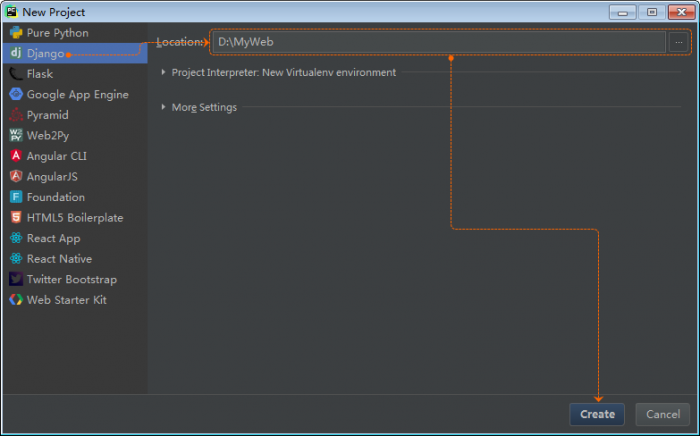
在Django项目的创建过程中,如果我们还没有安装Django的话,PyCharm会自动帮助我们进行安装。

注意:PyCharm会自动帮助我们安装Django2.0版本,这个版本不支持Python2。
如果想自己安装Django的话,也可以使用pip命令进行安装。
pip install Django
当我们完成Django项目的创建,这个时候在PyCharm左侧的项目文件列表中会自动创建一些内容。
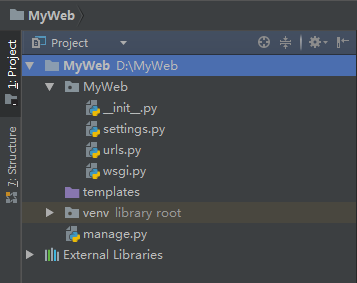
这些内容就是我们基于Django开发Web项目的关键内容。
至于这些内容如何使用,我们在之后的教程中逐步进行了解。
这里需要知道的是venv这文件夹中的内容。
这个文件夹内容的出现,是因为在创建Django项目时,同时创建了一个独立的Python运行环境。
在创建Django项目的窗口,Python解释器设置中有一个默认选项,使用Virtualenv新建运行环境(New environment using Virtualenv)。
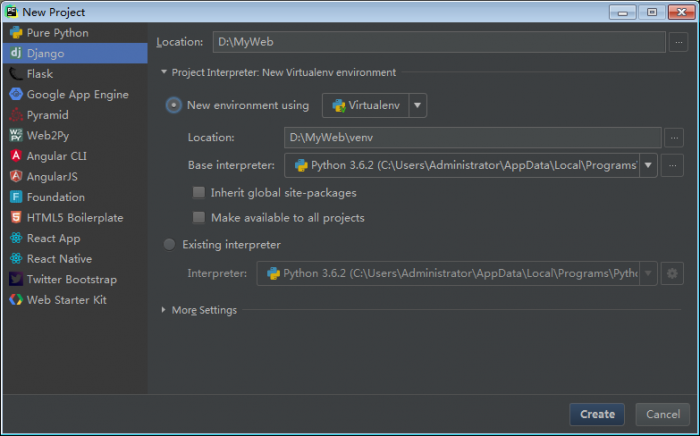
实际上,如果我们只开发一个应用的话,可以选择下方的现有翻译器(Existing interpreter)。
但是,如果同时开发多个应用的话,每个应用又需要独立的运行环境,就需要选择创建新的虚拟环境。
例如,系统中只安装了Python2.7,安装第三方库的时候都会安装到同一目录。
但是同时需要开发两个项目,一个使用Django1.7,另一个使用Django1.9,这就产生了冲突。
所以,这个时候我们需要为不同的项目创建独立的运行环境,就需要用到Virtualenv。
实际上virtualenv也是一个模块,通过pip命令进行安装,然后通过这个模块手动创建虚拟环境。
关于virtualenv模块的使用,有兴趣的同学可以自行搜索一下相关资料进行了解,在此不做赘述。
转载请注明:魔力Python » Django2:Web项目开发入门笔记(1)